Como cualquier componente informático, es importante mantener el disco duro del ordenador en buen estado para prevenir fallos y la pérdida de información importante. Y en esta tarea los programas para comprobar su estado pueden ser de gran ayuda: verifican la situación del disco duro y los elementos que pueden afectar a su funcionamiento, como la velocidad, la temperatura o la detección de errores. En este artículo recogemos 6 alternativas gratuitas y muy sencillas de utilizar.
HDD Health
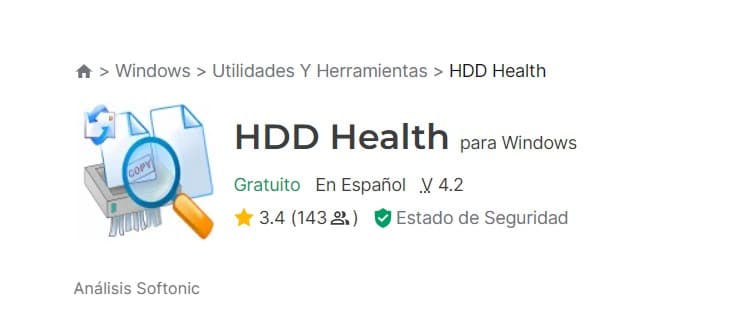
Se descarga e instala en unos minutos en el PC y se encarga de realizar diferentes pruebas de forma regular para asegurar el correcto funcionamiento del disco duro. Así, monitoriza continuamente y de forma automática aspectos como la temperatura o el rendimiento de lectura y escritura de la memoria: la medición activa en segundo plano hace posible que identifique señales de advertencia ante posibles fallos y emita alertas en caso de detectar cualquier problema (éstas pueden ser mediante correo electrónico, ventanas emergentes o mensajes en una red local). Tras un análisis, abre una pantalla con los valores obtenidos en forma de porcentaje y también genera y guarda un fichero donde registra cualquier anomalía del sistema.
HDD Scan
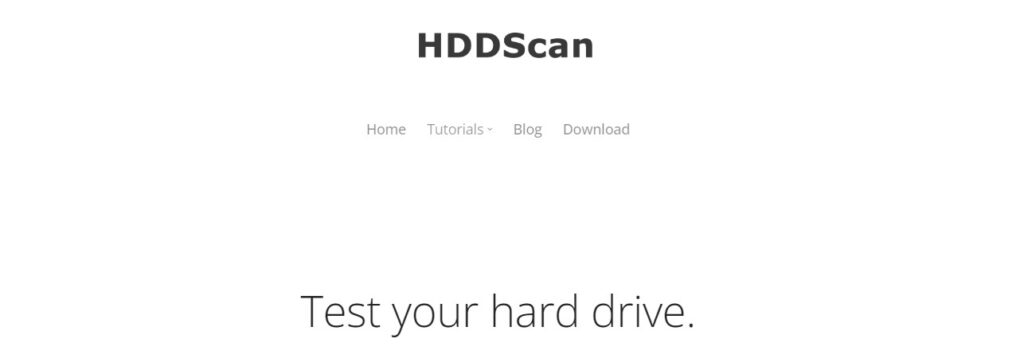
Entre sus funciones, pone a prueba el dispositivo de almacenamiento del PC en busca de diferentes errores como bloques y sectores defectuosos. Además, es compatible con la tecnología SMART (que consiste en la autoverificación, análisis e información de fallos) y, por tanto, es útil para realizar una prueba de estado regular de la unidad, adelantarse a su posible deterioro y hacer una copia de seguridad de los archivos contenidos en ella. Asimismo, mide la temperatura y la velocidad de escritura y lectura, mostrando un gráfico de rendimiento para cada prueba.
Hard Disk Sentinel
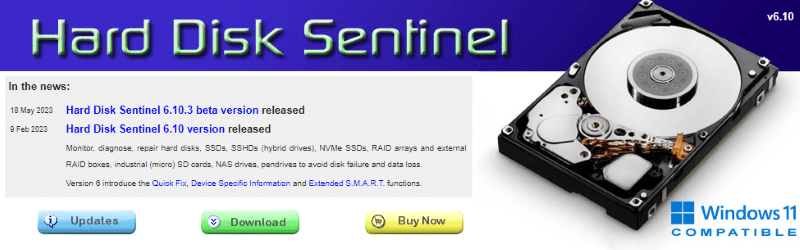
Una herramienta de protección y mantenimiento bastante completa, puesto que es capaz de analizar, diagnosticar y reparar cualquier problema o degradación del disco duro. Una vez instalado, el software ofrece la información más importante de un vistazo, nada más abrir la ventana, aunque incluye diferentes pestañas para conocer otros parámetros: la temperatura, los elementos relacionados con la tecnología SMART o el rendimiento. El usuario se mantiene siempre informado acerca del estado de salud del disco duro y puede prevenir cualquier pequeño fallo, además de contar con un programa que trabaja en segundo plano para no interferir y consumir pocos recursos.
HD Tune

Aparte de comprobar el estado de los discos duros internos, funciona con externos o extraíbles. De todos ellos monitoriza la temperatura y efectúa una prueba de rendimiento (Benchmark) para comprobar la velocidad de la tasa de transferencia de datos, además de realizar pruebas de lectura y escritura. Dispone de un apartado para efectuar análisis de errores que muestra en un gráfico con los bloques dañados. Este programa cuenta con una versión de pago que proporciona funcionalidades extra y es compatible con diferentes versiones de Windows.
CrystalDiskInfo
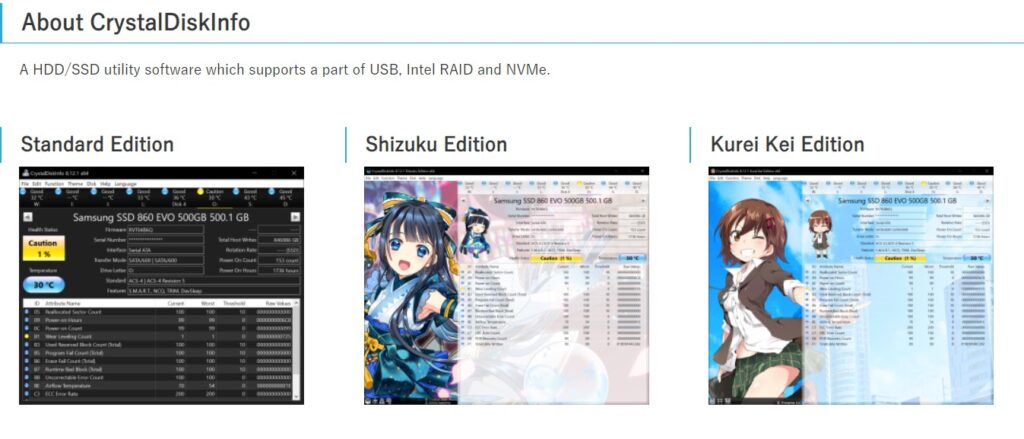
Equipada con tecnología de detección de fallos SMART, la principal baza de esta herramienta es su sencillez: cuenta con un indicador en forma de círculo azul que se vuelve amarillo para alertar de un deterioro importante y rojo cuando la pérdida de datos es inminente. Aporta otros datos técnicos y avanzados como las veces que la unidad ha sufrido pérdidas por fallos en la corriente, la cantidad de información escrita y leída en las células de memoria o una estimación de las horas de vida que le queda al disco duro. Y si cualquiera de los discos duros no está al cien por cien, muestra la cifra de su rendimiento en forma de porcentaje.
CHKDSK

En vez de un programa, es un comando para ordenadores que funcionan con los sistemas operativos DOS y Microsoft Windows. Al ejecutarlo, muestra el estado tanto de unidades de disco duro como las unidades de disco flexible, y está capacitado para reparar errores en el sistema de archivos. Para utilizarlo, hay que escribir ‘cmd’ (símbolo del sistema) en la barra de búsqueda del menú Inicio y, después, hacer clic en ‘Ejecutar como administrador’. A continuación, se teclea el comando ‘chkdsk’ y se pulsa la tecla ‘Enter’. Su función principal es analizar la unidad en busca de errores y notificar si ha encontrado alguno que se deba reparar, aunque para solucionarlo es necesario trabajar con comandos.
